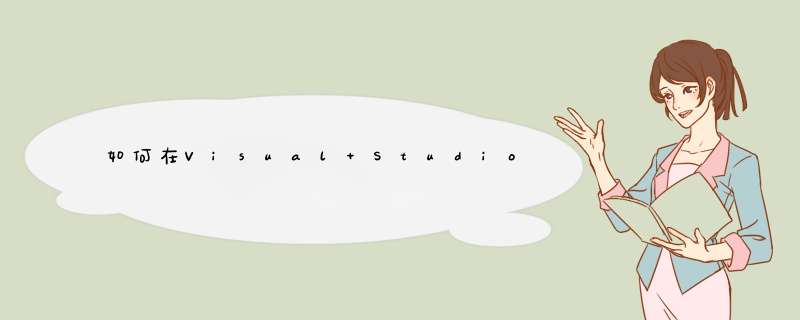
我们在使用Visual Studio 2015创建桌面应用的时候,最经常遇到的就是Winform和MFC了,那么如何在Visual Studio 2015中创建MFC窗体应用呢?下面我给大家分享一下。
工具/材料VisualStudio2015
首先我们打开Visual Studio 2015软件,点击顶部的文件菜单,然后选择新建下面的项目选项,如下图所示
接下来在d出的新建项目界面中我们定位到Visual C++下面的MFC,然后选择右侧的MFC应用程序,如下图所示
然后会打开MFC应用程序向导界面,我们选择应用程序类型为单个文档,如下图所示
接着在复合文档支持界面中将复合文档支持类型选择为无,如下图所示
接下来会进入文档模板属性界面,这里需要给文件扩展名起一个名字,大家根据自己的情况随便起即可,如下图所示
然后就会进入数据库支持设置界面,由于这里并没有使用数据库,所以勾选无,如下图所示
接下来就进入到用户界面功能选择页了,我们需要根据自己的实际情况选择使用哪些功能,如下图所示
最后运行MFC应用程序,我们就会看到如下图所示的MFC窗体应用了,到这里在Visual Studio中创建MFC窗体应用程序就创建完了
开发简单 MFC 应用程序的步骤主要有:1. 前期策划---确定应用程序要执行哪些基本任务。
2. 新建项目---用VS新建MFC项目,设置初始属性。
3. 界面设计---使用"对话框编辑器"设计界面:添加想要的对话框控件,设置它们的属性,然后精确调节它们的位置和大小以看起来更加美观。
4. 设计实现---为控件添加成员变量,同时添加必需的程序变量以及控件的事件处理程序,然后为你的程序编写实现代码以便让它做你想要的事情。
5. 测试程序---试运行程序并检查其是否按预期工作。如果存在问题,需进行修改。
方法/步骤1
首先,安装好VC++6.0,具体安装方式在此不做介绍,然后打开软件,点击如下图标
2
文件-新建-工程中选择 MFC AppWizard(exe),用来创建MFC对话框应用程序,如下图中所示
3
在下图数字2中输入工程名称,数字3中选择工程你要存放的位置,然后选择确定
4
完成上述确定后,会显示下面的对话框,选择箭头所示
5
软件的其设置选择默认,点击完成,软件会显示一些这个工程的相关信息,包括你创建的工程名,路径,还有一些其它的信息,这样再确定,对话框MFC应用程序安装完成!
http://jingyan.baidu.com/article/3ea51489c1a0d752e61bbace.html
欢迎分享,转载请注明来源:内存溢出

 微信扫一扫
微信扫一扫
 支付宝扫一扫
支付宝扫一扫
评论列表(0条)